Entrar
Procurar
Últimos assuntos
Os membros mais ativos da semana
| Nenhum usuário |
Quem está conectado?
Há 1 usuário online :: 0 registrados, 0 invisíveis e 1 visitante Nenhum
O recorde de usuários online foi de 11 em Ter Jun 04, 2019 3:34 pm
Palavras-chaves
Como colocar comentários do Facebook no WordPress sem precisar de Plugins!!!
Página 1 de 1
 Como colocar comentários do Facebook no WordPress sem precisar de Plugins!!!
Como colocar comentários do Facebook no WordPress sem precisar de Plugins!!!
Como colocar comentários do Facebook no WordPress sem precisar de Plugins!
Neste tutorial pretendo explicar, passo-a-passo de forma prática, como colocar os comentários do Facebook no WordPress sem precisar de Plugins. Quem usa o WordPress sabe que o uso de plugins pode deixar o seu blog ou site mais lento, pelos constantes pedidos ao banco de dados, esta solução torna-se simplesmente fantástica para quem deseja tirar o máximo partido dos comentários do Facebook no seu blog ou site em WordPress.
Este tutorial será dividido em 3 etapas, que são;
- Criar uma nova aplicação
- Criar o sistema de comentários
- Inplementar o código no Blog ou Site
1º- Criar uma nova aplicação;
Para dar-mos inicio a criação da nova aplicação vamos clicar em [Tens de ter uma conta e sessão iniciada para poderes visualizar este link] (Têm de estar logados na vossa conta do FaceBook). Depois de abrir-mos a página clicamos em “Aplicações” na barra superior e em seguida clica-mos em “Criar uma Aplicação Nova“.
Após isto, aparecerá uma janela pop-up pedindo as informações do aplicativo, dê à ele um Nome (Lembrando que a sua conta do facebook deve ser confirmada com cartão de crédito, ou numero de Telemóvel).
Escolhi o nome “Comentários WordPress Tutorial” para esta aplicação porque servirá apenas para o tutorial, vocês podem escolher o nome que quiserem. Depois ainda temos de escolher uma Categoria para a nossa Aplicação, eu escolhi “Entretenimento” vocês podem escolher a que mais se adequa a vossa Aplicação. Depois de escolher-mos a Categoria vamos clicar em “Criar Aplicação“.
E com isto concluímos o primeiro passo e vamos passar ao segundo passo que é;
2º- Criar o sistema de comentários;
Para criar-mos o sistema de comentários vamos ter de ir para a página de plugins do Facebook, [Tens de ter uma conta e sessão iniciada para poderes visualizar este link] (Têm de estar logados na vossa conta do FaceBook).
Este é o formulário de configuração dos comentários, coloque o Link do seu blog ou Site por baixo de “URL to comment on“(No meu caso [Tens de ter uma conta e sessão iniciada para poderes visualizar este link] o número de comentários que deseja exibir por baixo de “Number of Posts“(No meu caso 5, para não sobrecarregar a página), a largura por baixo de “Width“(no meu caso 730px) e o Esquema de Cores Dark ou Light por baixo de “Color Scheme“(Como o tema do meu blog é claro, escolhi o sistema “Light” pois dará o contraste certo para meu site).
Feito a configuração vamos clicar em “Get Code” escolher o aplicativo criado (No meu caso “Comentários WordPress Tutorial“), o modo de implementação (Eu Escolhi o modo HTML5, pois é mais simples a alteração do tema) e depois copiar o código para o Blog ou Site.
3º- Inplementar o código no Blog ou Site;
Abra a página do editor de temas do wordpress, e abra o “header.php” ou o “footer.php“(No meu caso, escolhi o “footer.php“), procure uma boa área e coloque o primeiro código sugerido pelo facebook.
Agora vamos implementar o segundo código, editor de temas do wordpress, e abra o “single.php“, encontre a área que preferir para implementar o código e cole.
Pronto, agora já têm os comentários do facebook no vosso site ou blog. Mas existe um pequeno contratempo, da forma como o código que implementamos no “single.php” está, vai fazer com que os comentários a um artigo apareçam em todos os outros. Existe uma forma de ultrapassar esse pequeno problema, vou mostrar como.
Voltando ao “single.php” e visualizando o código que lá colocamos, vamos procurar pelo link do nosso site ou blog como mostro em baixo;
Ao lado do seu link, depois da barra “/”, coloque o seguinte código:
Este código irá puxar a ID do seu artigo automaticamente e incluirá após o seu link, fazendo assim, os comentários do facebook mudarem a cada artigo. Agora já pode fazer o teste no seu site ou blog e confirmar que os comentários do facebook estão a funcionar no seu site.
Depois teremos de inserir um código captcha como mostro na imagem a baixo;
Em seguida passaremos para uma página como esta;
E com isto concluímos o primeiro passo e vamos passar ao segundo passo que é;
2º- Criar o sistema de comentários;
Para criar-mos o sistema de comentários vamos ter de ir para a página de plugins do Facebook, [Tens de ter uma conta e sessão iniciada para poderes visualizar este link] (Têm de estar logados na vossa conta do FaceBook).
Este é o formulário de configuração dos comentários, coloque o Link do seu blog ou Site por baixo de “URL to comment on“(No meu caso [Tens de ter uma conta e sessão iniciada para poderes visualizar este link] o número de comentários que deseja exibir por baixo de “Number of Posts“(No meu caso 5, para não sobrecarregar a página), a largura por baixo de “Width“(no meu caso 730px) e o Esquema de Cores Dark ou Light por baixo de “Color Scheme“(Como o tema do meu blog é claro, escolhi o sistema “Light” pois dará o contraste certo para meu site).
Feito a configuração vamos clicar em “Get Code” escolher o aplicativo criado (No meu caso “Comentários WordPress Tutorial“), o modo de implementação (Eu Escolhi o modo HTML5, pois é mais simples a alteração do tema) e depois copiar o código para o Blog ou Site.
3º- Inplementar o código no Blog ou Site;
Abra a página do editor de temas do wordpress, e abra o “header.php” ou o “footer.php“(No meu caso, escolhi o “footer.php“), procure uma boa área e coloque o primeiro código sugerido pelo facebook.
Agora vamos implementar o segundo código, editor de temas do wordpress, e abra o “single.php“, encontre a área que preferir para implementar o código e cole.
Pronto, agora já têm os comentários do facebook no vosso site ou blog. Mas existe um pequeno contratempo, da forma como o código que implementamos no “single.php” está, vai fazer com que os comentários a um artigo apareçam em todos os outros. Existe uma forma de ultrapassar esse pequeno problema, vou mostrar como.
Voltando ao “single.php” e visualizando o código que lá colocamos, vamos procurar pelo link do nosso site ou blog como mostro em baixo;
- Código:
data-href=”http://www.obloggueiro.pt/
Ao lado do seu link, depois da barra “/”, coloque o seguinte código:
- Código:
?p=<?php the_ID(); ?>
Este código irá puxar a ID do seu artigo automaticamente e incluirá após o seu link, fazendo assim, os comentários do facebook mudarem a cada artigo. Agora já pode fazer o teste no seu site ou blog e confirmar que os comentários do facebook estão a funcionar no seu site.
Página 1 de 1
Permissões neste sub-fórum
Não podes responder a tópicos|
|
|

 Últimas imagens
Últimas imagens





» [Tutorial] Tipos de Cidades
» Inserir conteúdos nos títulos e rodapé dos seus artigos
» Como colocar comentários do Facebook no WordPress sem precisar de Plugins!!!
» Como Instalar o Android no VirtualBox
» Como usar os Comentários do Facebook e Blogger juntos
» Política de Privacidade
» Regras e Termos Gerais do Forum O Bloggueiro
» Left 4 Dead 2
» Metal Slug